ppt动画效果如何设置_ppt动画效果全部删除
优秀的ppt,优质的文本只是其一,动画效果也很关键。Microsoft 365的ppt动画效果怎么设置?首先在幻灯片选中要添加动画效果的内容,可以是文字、图片以及形状等,然后再添加“进入/退出”的动画即可。针对每个动画,还有不同的设置项。ppt动画效果全部删除?两种方式,一种直接在“动画窗格”内删除,另一种则是在放映幻灯片时禁用所有动画。
下面我们详细来看Microsoft 365的ppt动画效果怎么设置,以及ppt动画效果是如何全部删除的吧!
一、ppt动画效果怎么设置
1.添加动画效果

图1:添加动画界面
例如我们要为文字添加动画效果,首先选中文字,然后单击顶部菜单栏“动画”,直接在工具栏选择效果,如飞入。动画效果添加成功后,会在文本内容前标注“1”,即动画效果出现的顺序。
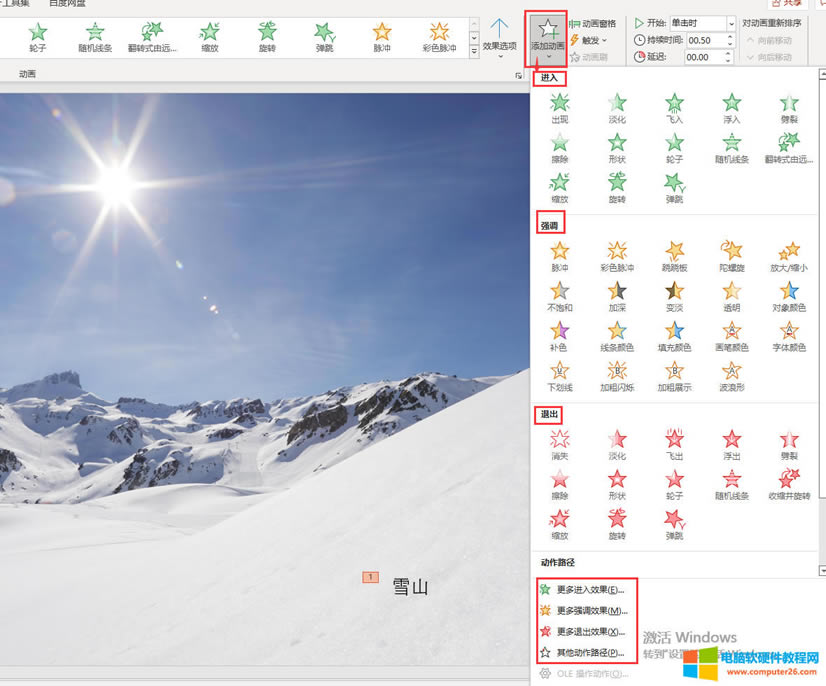
图2:添加动画界面
除了可以直接在“动画”工具栏添加效果外,还可以单击“添加动画”三角键展开更多动画效果。
2.设置动画效果
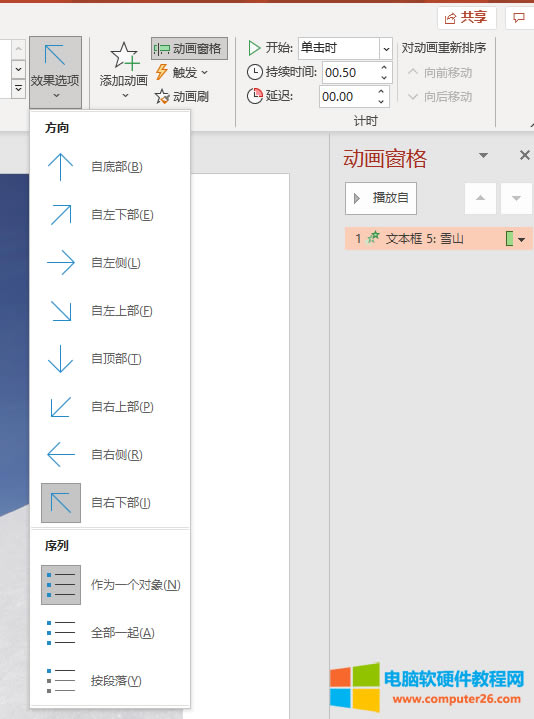
图3:动画效果设置界面
对于“飞入”动画效果的设置,可以通过单击“工具栏——效果选项”,来编辑飞入的方向,如自右下部等。
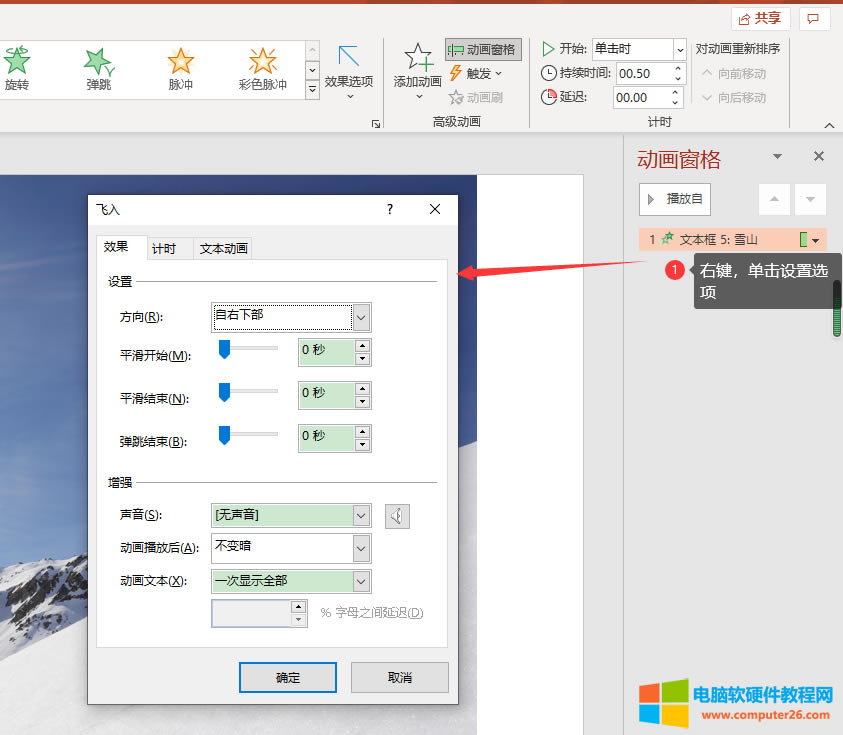
图4:设置选项界面
除了设置文字飞入的方向,我们还可以编辑声音等效果。操作方法:首先勾选工具栏“动画窗格”,找到已添加的动画效果。然后,右键效果,单击“设置选项”,便可打开设置弹窗,在这里可以添加“飞入”方向,平滑开始时长以及是否有声音等。
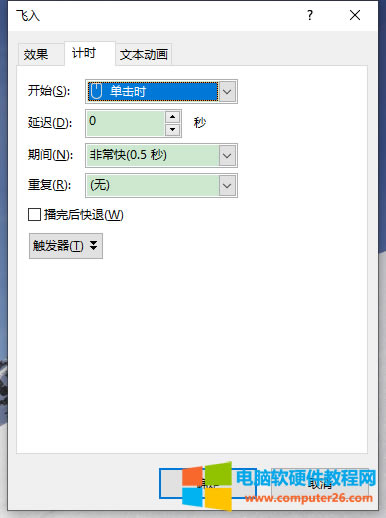
图5:计时弹窗界面
在计时弹窗界面,可以编辑文字动画的开始时间、延迟多久、以及动画播放完成后是否快退。直接在输入框输入延迟时间,或在下拉菜单内选择效果即可。对于图片动画的设置也与文字动画的设置方法一致。
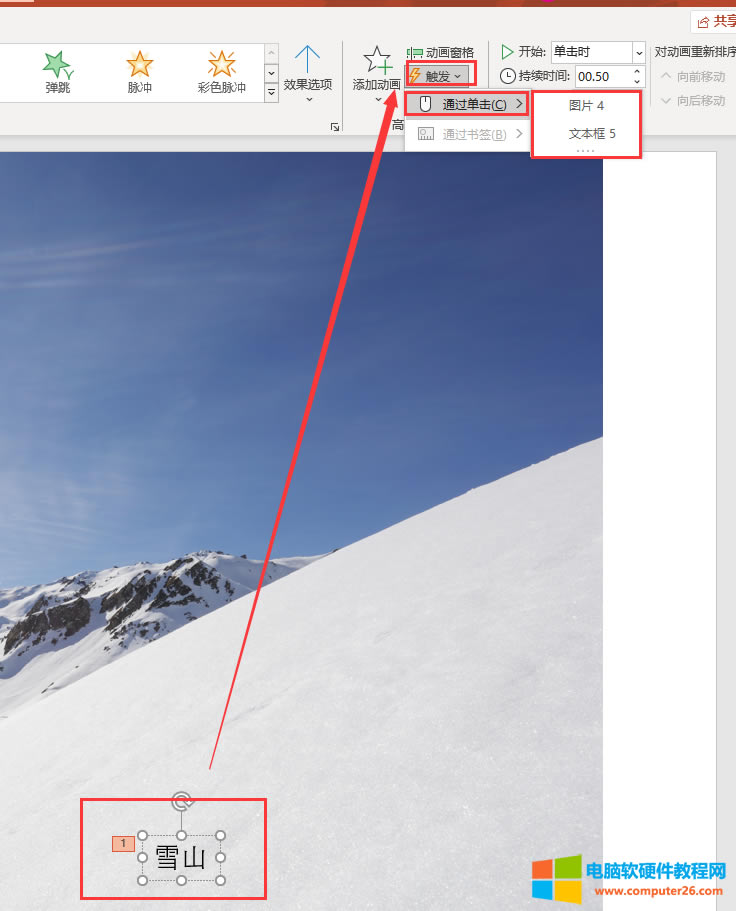
图6:动画的触发设置界面
选中已添加了动画效果的内容,单击展开“触发”三角键,选择通过单击图片或文本框来实现触发该动画效果。
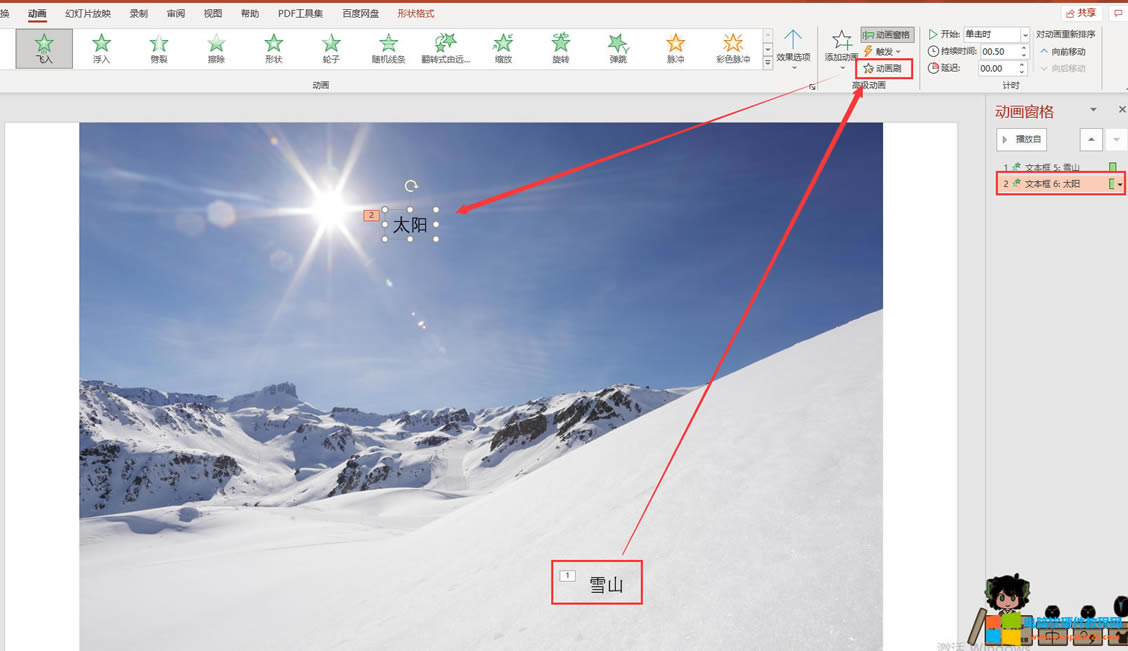
图7:动画格式刷界面
如果幻灯片内的其他内容也需要添加相同的动画效果,我们便可以使用“动画刷”工具。首先,选中已添加动画效果的内容。单击“动画刷”按钮,然后再单击要添加同样动画效果的内容,便可添加成功。
下面我们来看如何删除ppt动画效果吧!
二、ppt动画效果全部删除
方法一:
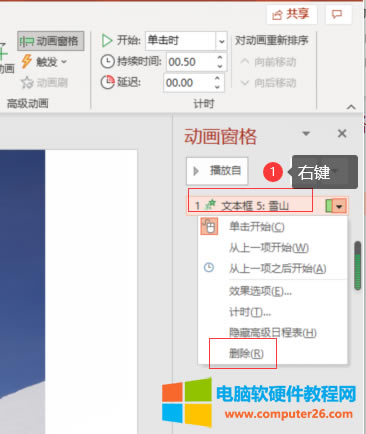
图8:删除动画效果界面
在ppt“动画窗格”位置找到已添加动画效果,右键动画效果,单击“删除”,便可将动画删除。
方法二:
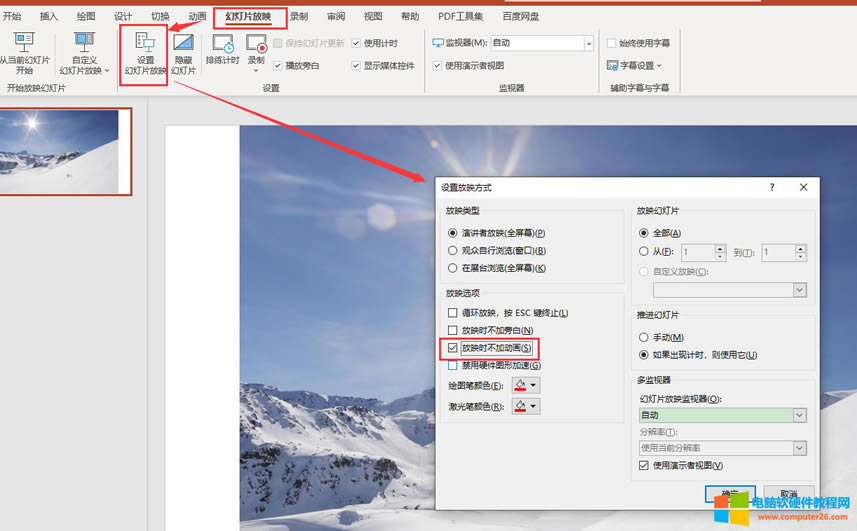
图9:设置放映方式界面
通过“幻灯片放映——设置幻灯片放映”打开设置弹窗,直接勾选“放映时不加动画”,那么在放映幻灯片时便不再添加任何动画。
对比:方法一是彻底删除动画效果,而方法二想再次使用幻灯片动画效果时,还可以启用动画效果。
简单总结,Microsoft 365的ppt动画效果怎么设置?动画效果的添加,无论文字、图形还是形状都是一致的,选中内容直接通过“动画——添加动画”选择效果即可。对于效果的设置,可以直接通过“效果选项”编辑效果如何出现,或者通过“动画窗格——右键效果——设置选项”在弹窗内编辑动画效果。ppt动画效果全部删除?一种是直接在“动画窗格——右键效果”单击“删除”即可;另一种是通过“幻灯片放映——设置幻灯片放映”,在弹窗内勾选“放映时不加动画”。
……